本篇内容主要讲解“windows提示没有启动服务器服务怎么解决”,感兴趣的朋友不妨来看看。本文介绍的方法操作简单快捷,实用性强。下面就让小编来带大家学习“windows提示没有启动服务器服务怎么解决”吧!
一、故障现象:
1、使用鼠标右键点击桌面上的我的电脑图标→管理。

2、计算机管理→本地用户和组→账户。

3、双击当前账户→隶属于→弹出出错讯息:没有启动服务器服务。

二、排障措施:
1、开始→运行→输入:services.msc 点击确定(或按回车键)打开服务程序。
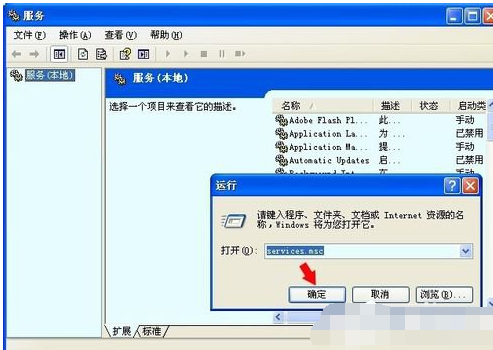
2、找到Server服务,并右键点击该服务出菜单→启动。

3、如果Server服务的启动菜单不可用(灰色)→属性(或者双击打开Server服务)。

4、Server的属性→启动类型→自动(或者手动)→应用。

5、这时,启动按钮就可以使用了→启动Server服务→确定。

6、再次打开本地用户和组中的用户中的隶属于就可以正常显示了。

到此,相信大家对“windows提示没有启动服务器服务怎么解决”有了更深的了解,不妨来实际操作一番吧!这里是亿速云网站,更多相关内容可以进入相关频道进行查询,关注我们,继续学习!
亿速云「云服务器」,即开即用、新一代英特尔至强铂金CPU、三副本存储NVMe SSD云盘,价格低至29元/月。点击查看>>
免责声明:本站发布的内容(图片、视频和文字)以原创、转载和分享为主,文章观点不代表本网站立场,如果涉及侵权请联系站长邮箱:is@yisu.com进行举报,并提供相关证据,一经查实,将立刻删除涉嫌侵权内容。
原文链接:https://www.zhuangjiba.com/help/9815.html